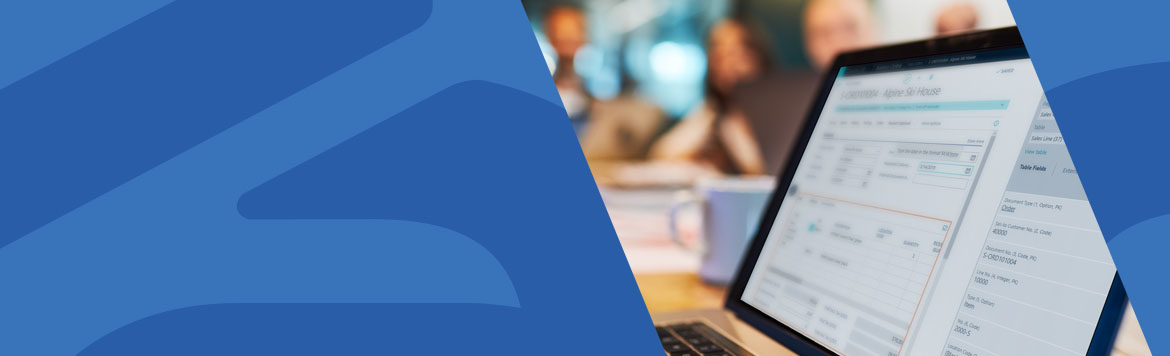Sideinspektion i Business Central
Indholdsmenu
- Få overblik over tabel-data i Business Central
- Sideinspektion i D365 BC
- Sideinspektionsværktøjet i BC
- Inspicér Business Central rapporter
Få overblik over tabel-data i Business Central
Både erfarne brugere som kender Business Central indgående, og som måske endda har arbejdet med løsningen, siden den gik under navnet Navision, og nye brugere som blot kender løsningen overfladisk, kan indimellem miste overblikket og blive forvirrede over antallet af datafelter, som er tilgængelige i de forskellige Business Central-tabeller.
Det er dog ikke kun antallet af datafelter, der kan virke uoverskueligt for Business Central brugere, også det, at alle tilgængelige felter i en tabel ikke nødvendigvis er synlige på en Business Central-side, kan gøre det svært at få overblik over, hvilke data der rent faktisk ligger gemt i en tabel.
Heldigvis er der en måde i Business Central til hurtigt at få overblik over tabel-data.
Sideinspektion i D365 BC
En metode til at få overblik over tabel-data er zoomfunktionen i Business Central. 'Zoom'-funktionen er tilgængelig på alle sider i Business Central, forudsat at du har den rigtige brugertilladelse.
Det korrekte navn for denne funktion er dog ikke 'zoom', men derimod 'Sideinspektion'. Ordet 'zoom' bruges dog stadig af mange, da funktionen stammer tilbage fra dengang, hvor Business Central var branded under navnene Navision og Dynamics NAV.
Funktionen 'sideinspektion' er tilgængelig ved at bruge genvejstasterne CTRL+ALT+F1

Sideinspektion i Business Central hjælper dig bl.a. med at få indblik i de data der ligger til grund for siden
Sideinspektionsværktøjet i BC
Med sideinspektionsværktøjet i Business Central kan du hurtigt få overblik over kilden bag de data der vises, og funktionen giver mulighed for, at du kan få oplysninger om en given side, få indsigt i sideopsætningen og de forskellige elementer, som udgør siden.
Værktøjet viser dig en liste over samtlige felter i den specifikke tabel, du kigger på, samt den pågældende værdi, hvert felt har i den konkrete post. Værktøjet levere også en udvidelsesfane, hvor du kan få information om, hvilke extensions til basisapplikationen der påvirker den pågældende side.
Vær opmærksom på at nogle sider i Business Central, det vil typisk være dokumentsider som eksempelvis salgsordrer, indkøbsordrer og så videre, præsenterer data fra mere end én tabel. For rent faktisk at kunne inspicere, eller zoome ind på, de data du leder efter, skal du blot placere markøren på den del af den pågældende side, som viser data fra den tabel du er interesseret i at få vist data fra.
Det vil sige, at for eksempelvis salgsordren placeres markøren i linjedelen af siden for at inspicere salgslinjetabellen og i overskriftssektionen for at inspicere salgsoverskriftstabellen. Fokuserer du på en helt anden del af siden, ændres sideinspektør-sektionen.
Kort sagt, så er sideinspektionsværktøjet et effektivt fejlfindingsværktøj, du kan benytte, hvis du vil finde ud af hvad der sker i Business Central.
Opstår der eksempelvis et problem med en side, kan sideinspektionsfunktionen bruges til at hente information, der skal videregives til en systemadministrator, supportmedarbejder eller lignende.
Inspicér Business Central rapporter
Men hvad så med rapporter i Business Central, hvordan får man vist den data, som ligger til grund for dem? Det kan du gøre ved at eksportere rapportresultaterne til en Excel-fil, så du får mulighed for at få vist hele datasættet, inklusive alle kolonner. Med Excel-filen kan du få hjælp med at kontrollere, at rapporten returnerer de forventede data. Vil du eksportere en rapport, skal du blot køre rapporten og vælge Send til > Microsoft Excel Dokument (kun data) på anmodningssiden.